Acceder ExpertConnect
ExpertConnect cuenta con una aplicación móvil y un panel web. Lea a continuación para obtener más información sobre las opciones de inicio de sesión para cada una.
Panel de control web
- Vaya a ExpertConnect .
- Si no tienes una cuenta:
- Usuarios distribuidores: comuníquese con el administrador de su cuenta para recibir una invitación a su cuenta de distribuidor.
- Usuarios clientes gratuitos: hagan clic en Registrarse y completen el proceso de registro.
- Si ya tienes una cuenta, o has sido invitado por tu empresa, haz clic en Iniciar sesión .
- Iniciar sesión con número de móvil.
Cuando inicie sesión en ExpertConnect por primera vez, deberá utilizar su número de teléfono móvil para recibir un código de verificación.
Aplicación móvil
- Descargue la aplicación John Deere ExpertConnect desde iOS App Store o Google Play Store.
- Introduce tu número de móvil. Si no tienes cuenta, tendrás que pasar por un proceso de registro. Si ya tienes cuenta o has sido invitado por tu empresa, recibirás un código de 4 dígitos y accederás directamente a tu cuenta.
Opciones de inicio de sesión ExpertConnect
ExpertConnect actualmente tiene tres opciones de inicio de sesión: ID de John Deere, número de teléfono móvil o dirección de correo electrónico. ExpertConnect pronto requerirá que todos los usuarios inicien sesión con credenciales de John Deere para brindar una experiencia más fluida e integrada con las herramientas digitales de John Deere. Lea a continuación para saber cómo configurar su inicio de sesión.
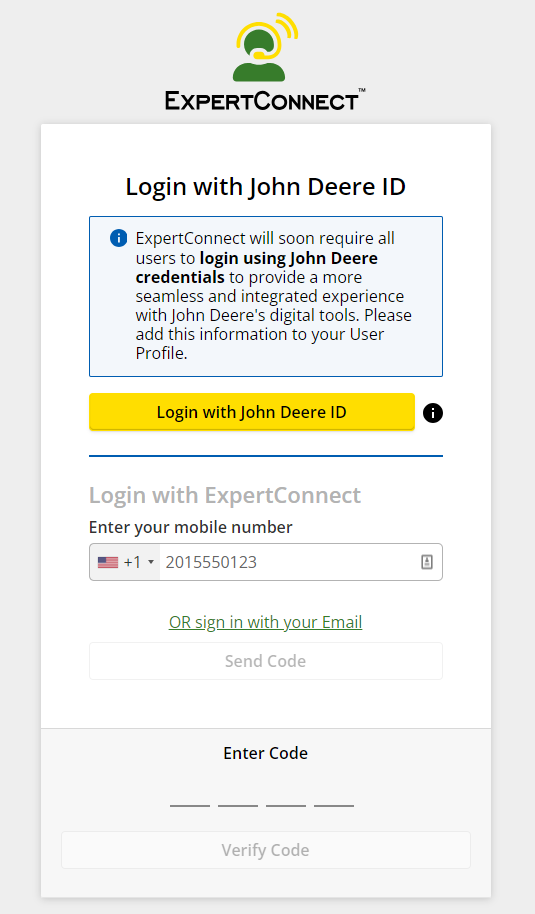
Iniciar sesión con su ID de John Deere
La forma preferida de iniciar sesión en ExpertConnect es a través de su ID de John Deere. Para iniciar sesión con John Deere, primero debe agregar su ID de John Deere a su perfil de usuario .
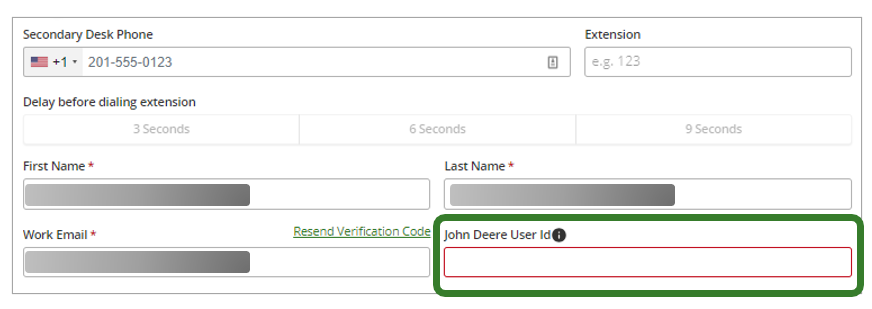
Si no tiene una cuenta de John Deere, cree una cuenta y agregue su ID a su perfil después de la creación.
- XID para distribuidores
- Identificación RACF para empleados de John Deere
- Correo electrónico del Centro de operaciones para cuentas de clientes y terceros
Si aún no ha agregado su ID de John Deere a su perfil de usuario, no podrá iniciar sesión en ExpertConnect con las credenciales de John Deere. Recibirá este mensaje de error y primero deberá iniciar sesión por teléfono o código de correo electrónico y luego configurar su perfil de usuario.
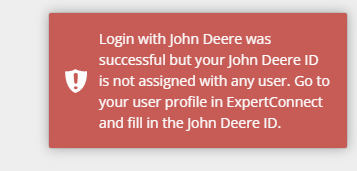
Iniciar sesión con número de teléfono móvil
- Escribe tu número de teléfono móvil
- Haga clic en el botón Enviar código
- Revisa tus mensajes SMS/WhatsApp para encontrar el código de inicio de sesión
- Escriba el código y haga clic en Verificar código
Iniciar sesión con dirección de correo electrónico
- Haga clic en Iniciar sesión con correo electrónico
- Haga clic en el botón Enviar código
- Revise su correo electrónico para obtener el código de inicio de sesión
- Escriba el código y haga clic en Verificar código
Consejos para iniciar sesión
- Si tiene problemas para iniciar sesión en el panel web, utilice el navegador Google Chrome para acceder a ExpertConnect . Google Chrome le brindará la mejor experiencia. Además, es importante asegurarse de recibir su código de 4 dígitos en un mensaje de texto a su dispositivo móvil.
- Asegúrate de que tu correo electrónico esté verificado en tu perfil de usuario . Una vez verificado, también podrás iniciar sesión a través del correo electrónico.